Како спречити затамњивање екрана лаптопа
мисцеланеа / / October 16, 2021
Осветљеност је правило за мерење светлости са екрана вашег лаптопа. Данас се у различитим заједницама различитих марки лаптопа пријављује много притужби на то да се екран њиховог лаптопа аутоматски затамњује у њиховом систему. То може бити због много разлога, али првенствено због неисправног управљачког програма за приказ на вашем систему.
Затамњивање екрана лаптопа није уобичајен проблем, а врло мали број корисника суочава се са сличном ситуацијом попут ове. Најчешће се то дешава или због лошег управљачког програма за приказ или лоших конфигурацијских поставки програма за филтрирање екрана корисника. Ако се суочите са проблемом осветљености на свом лаптопу, имамо решења за то.
Многи корисници су известили да много пута користе тастатуру или подешавање система за контролу осветљености. Али, све је узалудно јер се враћа у исту ситуацију пригушеног светла чак и након промене поставки. Међутим, можда се иза ове грешке крије неки софтвер или хардвер. Зато пре него што одете у сервисни центар да то поправите, испробајте доле наведене кораке за решавање проблема да бисте исправили ову грешку.

Садржај странице
-
Како спречити затамњивање екрана лаптопа
- Поправка 1: Онемогућите функцију прилагодљиве осветљености
- Поправка 2: Ажурирајте реке екрана
- Поправка 3: Решавање проблема са напајањем
- Поправка 4: Измените резолуцију екрана
- Поправка 5: Деинсталирајте апликације за филтрирање екрана
- Поправак 6: Проверите да ли постоје неисправне жичане и електричне утичнице
- Поправка 7: Проблем са хардвером
- Закључак
Како спречити затамњивање екрана лаптопа
Проблем настаје због тога што наши преносни рачунари имају сензор светлости или аутоматско подешавање осветљености екрана. Понекад детектује и аутоматски подешава осветљеност на пригушено и светло. У неким случајевима проблем може настати због неисправног управљачког програма екрана или неисправног програма за филтрирање екрана. Дакле, да бисте исправили ову досадну грешку, можете следити ове потенцијалне поправке.
У неким случајевима, осветљеност екрана вашег лаптопа се смањује због ниске напуњености батерије. У том случају повежите лаптоп са извором напајања. Ако батерија вашег преносног рачунара није исправна или је стара, може се брзо испразнити што доводи до проблема са затамњењем екрана. У том случају замените батерију лаптопа професионалцем.
Поправка 1: Онемогућите функцију прилагодљивог осветљења
Прилагодљива осветљеност је функција која контролише осветљеност у складу са амбијенталним светлом у вашој близини. То је корисна функција већину времена, али понекад не успева да процени амбијентално светло и постави светлину на ниску чак и ако га ручно поставите. Дакле, онемогућавањем прилагодљиве осветљености може се решити проблем затамњења светлине. Ево корака за онемогућавање прилагодљиве осветљености.
-
Кликните на Почетак и идите до Контролна табла на свом лаптопу.
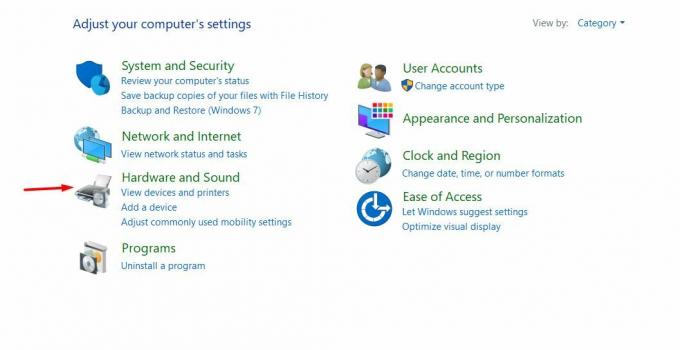
-
Затим изаберите Хардвер и звук у контролној табли.

-
Кликните на Опција напајања а затим кликните на Промените поставке плана поред тренутног Плана напајања.
- Након тога кликните на Промените напредна подешавања.
-
Идите за проширење Приказ, затим идите на проширење Омогућите прилагодљиву осветљеност испод тога.

- Молимо вас да га искључите за батерију и прикључен у државама.
- Кликните У реду и поновите за други расположиви план напајања који користите.
Поправка 2: Ажурирајте реке екрана
Застарели управљачки програми увек стварају грешке. У овом сценарију, возач такође игра важну улогу. Није за питање осветљености; морамо стално да проверавамо и ажурирамо системски управљачки програм да бисмо користили нове функције. Ево корака за ажурирање управљачког програма екрана.
-
Десним тастером миша кликните на Старт и изаберите Менаџер уређаја.

- Идите на Дисплаи адаптерс (Адаптери за приказ) и проширите га.
-
Десним тастером миша кликните на доступне графика картицу и изаберите Ажурирати драјвер од датих опција.
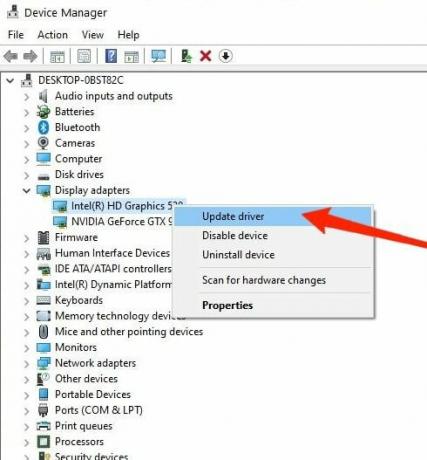
- Кликните на Тражи на мрежи за ажурирање управљачких програма и инсталирајте исправке ако је на располагању.
- Поново покренути систем за примену промена.
Поправка 3: Решавање проблема са напајањем
Виндовс 10 има уграђен алат за решавање проблема за готово све системске проблеме. Аутоматски открива проблем и нуди решење. Да бисте покренули решавање проблема са екраном, следите доле наведене кораке.
- Кликните на Почетак и идите до Контролна табла на свом лаптопу.
- Тип Решавање проблема са подешавањем на траци за претрагу на контролној табли.
- Након тога идите на дно и кликните на Додатно решавање проблема.
-
Сада кликните на Снага опцију, а затим Покрените алатку за решавање проблема.
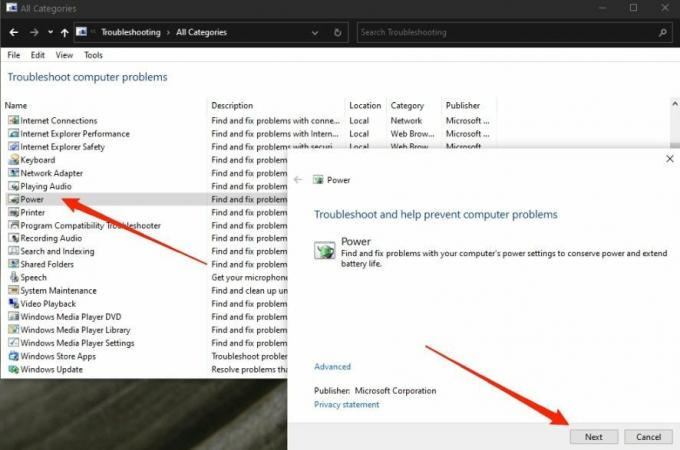
- Примените све препоручене поправке. Поново покренути систем за примену промена.
Поправка 4: Измените резолуцију екрана
Међутим, можете ручно поставити резолуцију екрана која можда не одговара великом софтверу у вашем систему. Стога, ако промените резолуцију према препоруци, можете решити проблем. Ево корака за промену резолуције.
- Кликните на Почетак и идите до Контролна табла на свом лаптопу.
- Затим кликните на Систем и дођите до Приказ.
- Под Приказ, кликните на одељак Падајући мени Приказ резолуције.
-
Кликните на резолуцију која се приказује Препоручено.

- Поново покренути систем за примену промена.
Поправка 5: Деинсталирајте апликације за филтрирање екрана
Многе апликације за филтрирање екрана, као што су Флук или НигхтОвл, помажу корисницима да затамне екран лаптопа ради угодног рада ноћу. Међутим, такав софтвер може радити неограничено дуго и можда ће радити у позадини што ће смањити осветљеност екрана вашег лаптопа.
Огласи
Требало би да проверите подешавања жељених поставки за ове програме и видите да ли постоји подешавање за онемогућавање ове функције. Ако сада деинсталирате апликације јер је то главни узрок проблема са затамњењем екрана лаптопа.
Поправак 6: Проверите да ли постоје неисправне жичане и електричне утичнице
То је један од уобичајених проблема кроз који сви пролазе. Неисправна утичница или жица могу представљати озбиљну опасност. Уверите се да утичница коју користите није оштећена и да је редован проток потребног напона.
Кабл за напајање лаптопа није отворена жица. Понекад флуктуација електричне енергије такође може утицати на ваше електронске уређаје. Уклоните све уређаје гладне енергије повезане на исту електричну плочу. Такође, ако користите екстензију, уверите се да на плочи нема физичке даме и повежите обоје.
Огласи
Поправка 7: Проблем са хардвером
Ако горњи поправци нису решени, постоји могућност проблема са хардвером на графичкој картици, екрану или батерији вашег система. Препоручујемо да не покушавате сами да отворите лаптоп ако о томе не знате. Уместо тога, идите у сервисни центар за додатну помоћ и проверите да ли постоји проблем са хардвером. Цена се може разликовати и зависи од марке вашег лаптопа.
Проблеми са хардвером могу настати услед тешке употребе или врхунске графичке игре или апликација. Као резултат тога, систем се загрева и може оштетити унутрашњу ситну компоненту вашег лаптопа, па га пажљиво користите за превенцију.
Закључак
Надамо се да ћете решити проблем осветљености из горњих исправки. Ако имате питања у вези са било којим поправком, поставите питање у оквир за коментаре. За више ажурирања, наставите да истражујете нашу веб страницу.
Повезани чланци:
- Поправка: Зашто Виндовс Дефендер тражи скенирање након ажурирања оперативног система Виндовс 10?
- Виндовс не може приступити наведеној путањи уређаја или грешци датотеке
- Како поправити грешку Нетфлик НСЕЗ-403 на Виндовс рачунару
- Решење: Грешка временског ограничења чувара сата на Виндовс 10
- Поправка: Датотеке у систему Виндовс 10 које се аутоматски компримирају

![Како инсталирати Стоцк РОМ на Декп Урсус ТС170 [датотека фирмвера / отбрисати]](/f/fa3d9c791c3f247765900fb6ef2e4266.jpg?width=288&height=384)
![Како ући у режим опоравка на Блацквиев А6 Плус [залихе и прилагођено]](/f/e287e04b13dccde0e101980e73ca69a5.jpg?width=288&height=384)
